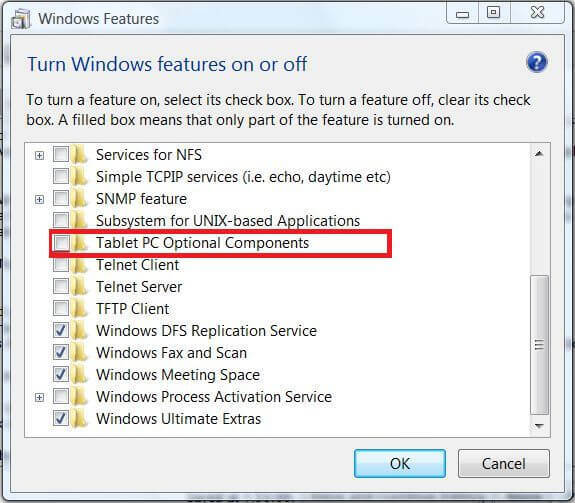यह सॉफ़्टवेयर आपके ड्राइवरों को चालू रखेगा, इस प्रकार आपको सामान्य कंप्यूटर त्रुटियों और हार्डवेयर विफलता से सुरक्षित रखेगा। 3 आसान चरणों में अब अपने सभी ड्राइवरों की जाँच करें:
- ड्राइवर फिक्स डाउनलोड करें (सत्यापित डाउनलोड फ़ाइल)।
- क्लिक स्कैन शुरू करें सभी समस्याग्रस्त ड्राइवरों को खोजने के लिए।
- क्लिक ड्राइवर अपडेट करें नए संस्करण प्राप्त करने और सिस्टम की खराबी से बचने के लिए।
- DriverFix द्वारा डाउनलोड किया गया है 0 इस महीने पाठकों।
पीसी गेमर्स के लिए अपने गेम टाइटल को मैनेज करने के लिए ट्रियन ग्लिफ़ एक लोकप्रिय डिजिटल गेम प्लेटफॉर्म है। ग्लिफ़ का उपयोग करने के लिए उपयोगकर्ताओं को ग्लिफ़ इंस्टॉलर स्थापित करने की आवश्यकता होती है। कई बार, टूल को इंस्टॉल या लॉन्च करने का प्रयास करते समय आपको ग्लिफ़ लॉन्चर त्रुटि 2025 का सामना करना पड़ सकता है।
त्रुटि उपयोगकर्ता को उनके ग्लिफ़ खाते में साइन इन करने से रोकती है जैसा कि उपयोगकर्ताओं द्वारा रिपोर्ट किया गया है रेडिट समुदाय.
कभी भी लॉगिन नहीं कर सकते हैं हमेशा कनेक्शन समय पर प्राप्त करें हमारी त्रुटि # 2025, ट्रियन वेबसाइट तक भी नहीं पहुंच सकती है या तो हमेशा समय समाप्त होता है और कहता है कि मेरा इंटरनेट जांचें। कोई भी पता फिक्स वहाँ बहुत सराहना की जाएगी।
यदि आप भी इस त्रुटि से परेशान हैं, तो विंडोज़ में ग्लिफ़ लॉन्चर त्रुटि 2025 को ठीक करने में आपकी सहायता के लिए यहां कुछ समस्या निवारण युक्तियाँ दी गई हैं।
मैं ग्लिफ़ लॉन्चर त्रुटि 2025 साइन-इन समस्याओं को कैसे ठीक करूं?
1. वीपीएन कनेक्शन अक्षम करें

- आपके कंप्यूटर पर चल रहे किसी भी वीपीएन क्लाइंट को अक्षम और डिस्कनेक्ट करें।
- कुछ वीपीएन क्लाइंट ग्लिफ़ के साथ संगत नहीं हो सकते हैं जिसके परिणामस्वरूप कनेक्शन त्रुटि हो सकती है।
- तो, टास्कबार से अपना वीपीएन लॉन्च करें और डिस्कनेक्ट पर क्लिक करें।
2. अपनी फ़ायरवॉल सेटिंग जांचें

- ग्लिप्स लॉन्चर त्रुटि 2015 का एक अन्य कारण आपकी फ़ायरवॉल सेटिंग्स हो सकता है।
- यदि आपके पास तृतीय-पक्ष फ़ायरवॉल स्थापित है, तो इसे अस्थायी रूप से अक्षम करें।
- विंडोज डिफेंडर फ़ायरवॉल को अक्षम करने के लिए, निम्न कार्य करें।
- पर क्लिक करें प्रारंभ> सेटिंग्स।
- खुला हुआ अद्यतन और सुरक्षा.
- पर क्लिक करें विंडोज सुरक्षा।
- चुनें "फ़ायरवॉल और नेटवर्क सुरक्षा ” विकल्प।
- वर्तमान में सक्रिय नेटवर्क का चयन करें।
- थोड़ा टॉगल स्विच का उपयोग करके विंडोज डिफेंडर फ़ायरवॉल को बंद करें।
- ग्लिफ़ लॉन्चर चलाएँ और जाँचें कि क्या त्रुटि हल हो गई है।
एक बार त्रुटि हल हो जाने के बाद विंडोज डिफेंडर फ़ायरवॉल को सक्षम करना सुनिश्चित करें।
3. फ़ायरवॉल में ग्लिफ़ लॉन्चर जोड़ें

- यदि फ़ायरवॉल को अक्षम करने से आपको ग्लिफ़ में साइन इन करने में मदद मिली है, तो आप ग्लिफ़ को फ़ायरवॉल में जोड़ने का प्रयास कर सकते हैं।
- दबाएँ विंडोज की + आर रन खोलने के लिए।
- प्रकार नियंत्रण और क्लिक करें ठीक है।
- पर क्लिक करें सिस्टम और सुरक्षा।
- पर क्लिक करें विंडोज डिफेंडर फ़ायरवॉल।
- बाएँ फलक से, “पर क्लिक करेंविंडोज डिफेंडर फ़ायरवॉल के माध्यम से किसी ऐप या फीचर को अनुमति दें"विकल्प।
- पर क्लिक करें "सेटिंग्स परिवर्तित करना"अनुमत ऐप्स विंडो में।
- का चयन करें "किसी अन्य ऐप को अनुमति दें" बटन।
- पर क्लिक करें ब्राउज़ बटन।
- ग्लिफ़ इंस्टॉलेशन फ़ोल्डर में नेविगेट करें और "चुनें"ग्लिफ़क्लाइंट“.
सी: प्रोग्राम फ़ाइलें (x86) ग्लिफ़ - पर क्लिक करें खुला हुआ।
- क्लिक जोड़ें।
- दोनों की जाँच करें "निजी" तथा "सह लोक"बक्से।
- क्लिक ठीक है परिवर्तनों को सहेजने के लिए।
अब विंडोज डिफेंडर फ़ायरवॉल सक्षम होने पर भी ग्लिफ़ लॉन्चर को काम करना चाहिए।
4. ग्लिफ़ को पुनर्स्थापित करें

- अंतिम उपाय के रूप में, ग्लिफ़ को पुनः स्थापित करने का प्रयास करें। एक नया इंस्टॉल प्रोग्राम के साथ बग्स को ठीक कर सकता है या भ्रष्टाचार के मुद्दों को दर्ज कर सकता है।
- प्रकार नियंत्रण सर्च बार में और क्लिक करें कंट्रोल पैनल।
- के लिए जाओ कार्यक्रम> कार्यक्रम और सुविधाएँ।
- चुनते हैं ग्लिफ़ और क्लिक करें स्थापना रद्द करें।
- पर क्लिक करें हाँ कार्रवाई की पुष्टि करने के लिए।
- एक बार अनइंस्टॉल करने के बाद, आधिकारिक वेबसाइट से इंस्टॉलर को फिर से डाउनलोड करें और इसे इंस्टॉल करें।
ग्लिफ़ लॉन्चर त्रुटि 2025 एक सामान्य घटना है जिसे इस आलेख में दिए चरणों का पालन करके ठीक किया जा सकता है। त्रुटि को ठीक करने के लिए अंतिम उपाय के रूप में ग्लिफ़ इंस्टॉलेशन को पुनर्स्थापित या मरम्मत करें।
हमें बताएं कि टिप्पणियों में त्रुटि को हल करने में किस विधि ने आपकी मदद की।